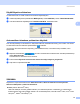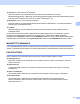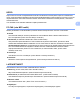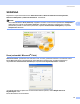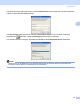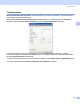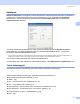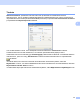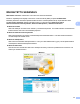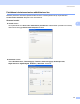Software User's Guide
Table Of Contents
- OHJELMISTON KÄYTTÖOPAS
- Sisällysluettelo
- Windows®
- 1 Tulostaminen
- Brother-tulostinohjaimen käyttö
- Ominaisuudet
- Oikean paperityypin valinta
- Samanaikainen tulostus, skannaus, ja faksien lähetys
- Datan tyhjennys muistista
- Tilan valvonta
- Tulostinohjaimen asetukset
- Tulostinohjainasetusten käyttö
- Perusasetukset-välilehti
- Lisäasetukset-välilehti
- Tuki-välilehti
- FaceFilter Studion käyttö valokuvien tulostukseen REALLUSION-ohjelmalla
- 2 Skannaus
- Asiakirjan skannaus TWAIN-ohjainta käyttäen
- Asiakirjan skannaaminen WIA-ohjaimen avulla (Windows® XP/ Windows Vista™)
- Asiakirjan skannaaminen WIA-ohjaimen avulla (Windowsin valokuvavalikoiman ja Windowsin faksaus- ja skannaustoimintojen käyttäjät)
- Skannausnäppäimen käyttö (USB-kaapelin käyttäjät)
- ScanSoft™ PaperPort™ 11SE - ja NUANCE™- tekstintunnistusohjelman-käyttäminen
- Tiedostojen katselu
- Tiedostojen järjestäminen kansioihin
- Linkit muihin sovelluksiin
- ScanSoft™ PaperPort™ 11SE - ja tekstintunnistusohjelman avulla voit muuntaa kuvan tekstin muokattavaksi tekstiksi.
- Tiedostojen tuominen muista sovelluksista
- Muissa muodoissa olevien tiedostojen vieminen
- ScanSoft™ PaperPort™ 11SE - ja tekstintunnistusohjelman asennuksen purkaminen
- 3 ControlCenter3
- 4 Verkkoskannaus (Mallit, joissa on sisäänrakennettu verkkotuki)
- 5 Etäasetusohjelma (ei DCP-mallit, MFC-235C eikä MFC-260C)
- 6 Brother PC-FAX-ohjelmisto (vain MFC-mallit)
- 7 PhotoCapture Center™
- 8 Palomuuriasetukset (verkkokäyttäjät)
- 1 Tulostaminen
- Apple® Macintosh®
- 9 Tulostus ja faksien lähetys
- 10 Skannaus
- 11 ControlCenter2
- 12 Verkkoskannaus (Mallit, joissa on sisäänrakennettu verkkotuki)
- 13 Etäasetus ja PhotoCapture Center™
- Hakemisto
- brother FIN
ControlCenter3
55
3
Käyttöliittymän vaihtaminen 3
ControlCenter3:lle voi valita modernin tai klassisen käyttöliittymän.
a Vaihda käyttöliittymää napsauttamalla Määritykset ja valitse ASETUS ja sitten TAUSTAN VALINTA.
b Voit valita haluamasi käyttöliittymän TAUSTAN VALINTA -valintaikkunassa.
Automaattisen latauksen poistaminen käytöstä 3
Kun olet käynnistänyt ControlCenter3:n Käynnistä-valikosta, tehtäväriville ilmestyy sen kuvake. Voit avata
ControlCenter3-ikkunan kaksoisnapsauttamalla -kuvaketta.
Jos et halua, että ControlCenter3 käynnistyy automaattisesti aina, kun tietokone käynnistetään, toimi
seuraavasti:
a Napsauta tehtävärivillä olevaa ControlCenter3-kuvaketta hiiren oikealla painikkeella ja
valitse Ominaisuudet.
ControlCenter3:n asetusten ikkuna avautuu.
b Poista valinta Käynnistä ControlCenter tietokoneen käynnistyksen yhteydessä.
c Sulje ikkuna napsauttamalla OK.
SKANNAA 3
Käytössä on neljä skannaustoimintoa: Skannaa kuvaksi, Skannaa tekstintunnistusohjelmaan,
Skannaa sähköpostiin ja Skannaa tiedostoon.
Kuva (Oletus: Microsoft
®
Paint)
Skannaa asiakirjan suoraan grafiikan katselu- ja muokkausohjelmaan. Valittavana on mikä tahansa
tietokoneeseen asennettu grafiikan katselu- tai muokkausohjelma, kuten Microsoft
®
Paint, Corel
®
Paint
Shop Pro
®
, Adobe
®
PhotoShop
®
jne.